Citirea și organizarea cărților în aplicația Apple Books
Cu Apple Books pe iPhone, iPad și Mac, poți să achiziționezi și să descarci cărți, cărți audio și documente pentru a le citi și a le asculta. De asemenea, poți să-ți organizezi și să-ți sortezi biblioteca și să creezi colecții personalizate pentru a-ți face lucrurile mai ușor de găsit.
Găsirea cărților, cărților audio și a PDF-urilor
Stabilirea obiectivelor de citire
Găsirea cărților, cărților audio și a PDF-urilor
Pentru a găsi rapid cărțile și cărțile audio pe care le citești sau le asculți în prezent:
Pe iPhone, deschide aplicația Cărți și atinge Acasă.
Pe iPad sau Mac, deschide aplicația Cărți și selectează Citește acum.
De asemenea, vei găsi sugestii personalizate pentru următoarea lectură, cărțile pe care le-ai marcat ca „De citit”, cele mai bine vândute cărți în prezent și altele.
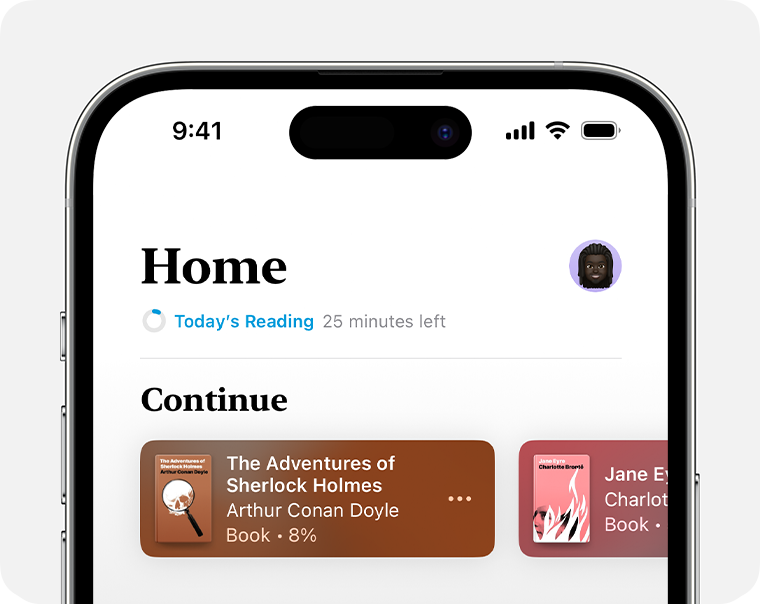
Pentru a găsi toate cărțile, cărțile audio, mostrele și fișierele PDF pe care le-ai primit din Book Store sau le-ai adăugat manual în aplicația Cărți:
Pe iPhone, atinge Bibliotecă.
Pe iPad sau Mac, atinge sau fă clic pe Toate sub Bibliotecă.
De aici, poți selecta, de asemenea, Colecții pentru a vedea biblioteca ta sortată în categorii precum De citit, Finalizată, Cărți, PDF-uri sau colecții personalizate pe care le-ai creat.
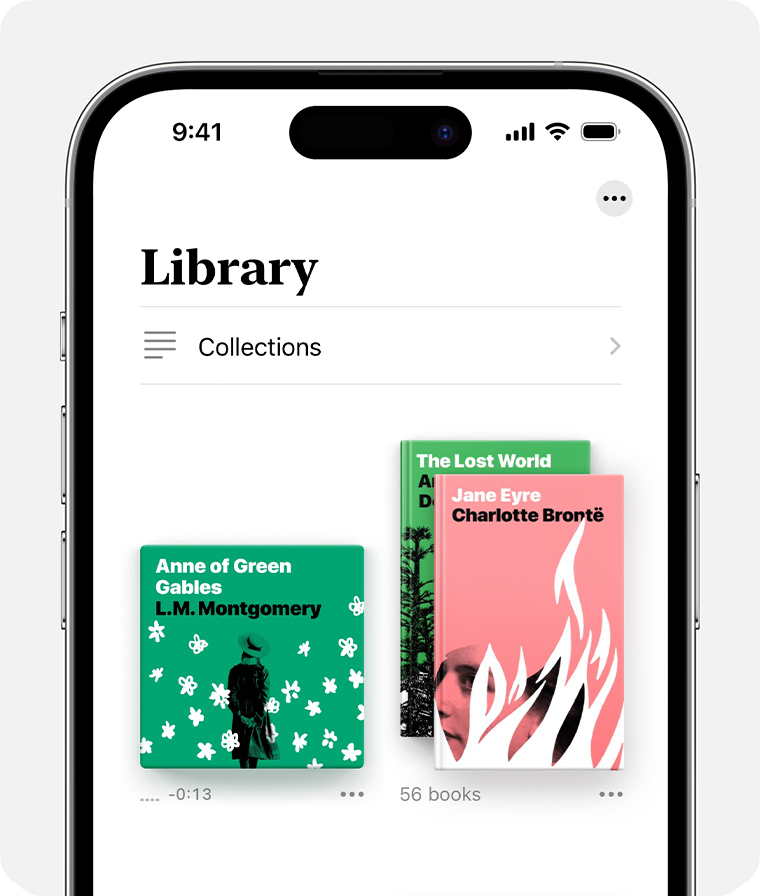
Organizarea bibliotecii
În aplicația Cărți, poți găsi toate cărțile, cărțile audio și fișierele PDF pe care le-ai achiziționat din aplicație sau pe care le-ai adăugat manual pe dispozitiv (de exemplu, un PDF pe care l-ai creat și l-ai adăugat manual în aplicație dintr-o pagină web). De asemenea, poți face lucruri precum sortarea cărților, crearea de colecții și altele.
Sortarea ordinii după titlu, autor sau documente adăugate manual
Deschide aplicația Cărți.
Pe iPhone, atinge Bibliotecă. Pe iPad sau Mac, atinge sau fă clic pe Toate sub Bibliotecă.
, apoi selectează cum ai vrea să sortezi Biblioteca. De aici, poți, de asemenea, să alegi să vezi biblioteca într-o grilă sau într-o listă.
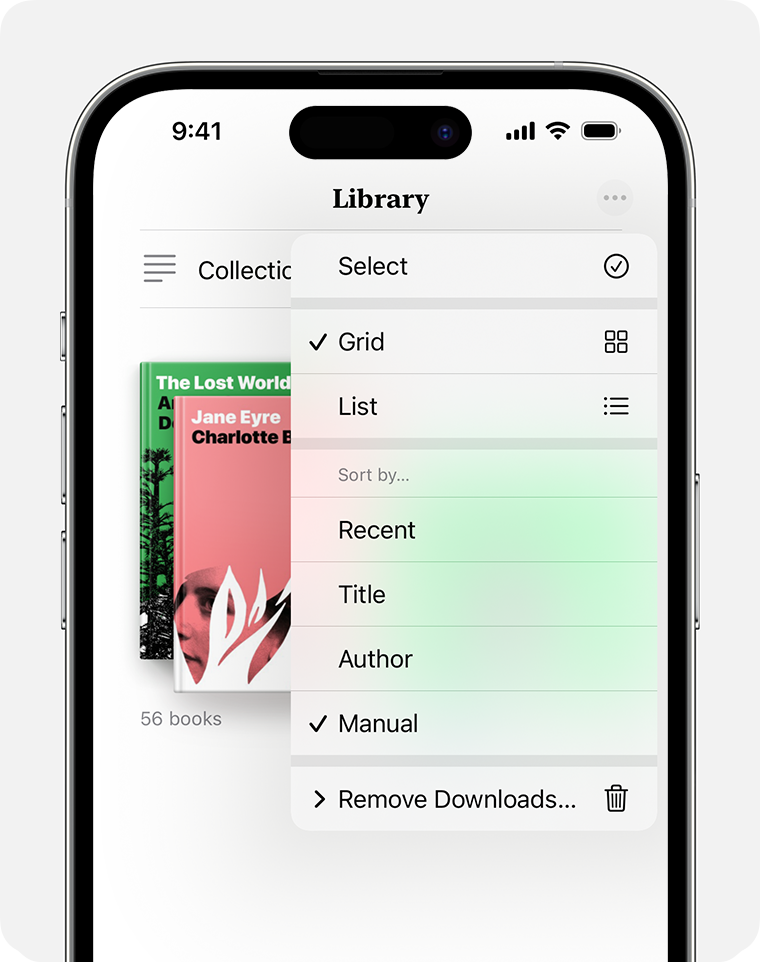
Crearea de colecții pentru personalizarea bibliotecii
Deschide aplicația Cărți.
Pe un iPhone, atinge Bibliotecă, atinge Colecții, apoi atinge Colecție nouă. Pe un iPad sau un Mac, atinge sau fă clic pe Colecție nouă în secțiunea Colecțiile dvs.
Denumește colecția, de exemplu, Lecturi de plajă sau Club de carte.
Stabilirea obiectivelor de citire
Poți ține evidența numărului de minute cât citești în fiecare zi și a numărului de cărți și cărți audio pe care le termini în fiecare an. Îți poți personaliza obiectivele pentru a petrece mai mult timp citind, pentru a stabili noi linii de lectură și pentru a-ți împărtăși realizările cu alte persoane.
Pe un iPhone
Deschide aplicația Cărți, apoi atinge Acasă.
Derulează în jos până când găsești Obiective de lectură.
Atinge zona care afișează Lectura zilei. Apoi atinge Ajustare obiectiv.
Pe un iPad sau un Mac
Deschide aplicația Cărți, apoi atinge sau fă clic pe Citește acum.
Derulează în jos până când găsești Obiective de lectură. Pe un iPad, atinge zona care afișează Lectura zilei și ajustează-ți obiectivul. Pe un Mac, fă clic pe , apoi ajustează-ți obiectivul.
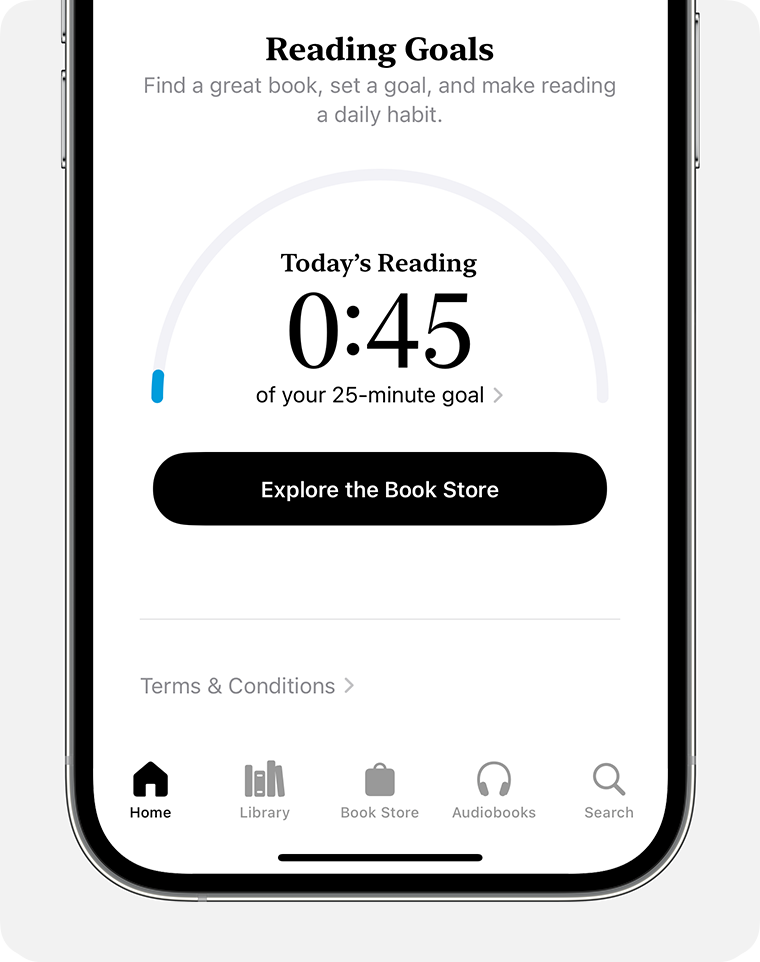
Mai multe moduri de a utiliza aplicația Cărți
Informațiile despre produsele care nu sunt fabricate de Apple sau despre site-urile web independente care nu sunt controlate sau testate de Apple sunt furnizate fără recomandare sau aprobare. Apple nu își asumă nicio responsabilitate în ceea ce privește selectarea, funcționarea sau utilizarea site-urilor web sau produselor de la terți. Apple nu face niciun fel de declarații privind acuratețea sau fiabilitatea site-urilor web terțe. Contactează furnizorul acestor produse pentru a obține mai multe informații.
